【属性型JPドメイン】XServerからさくらインターネットへの移管手順
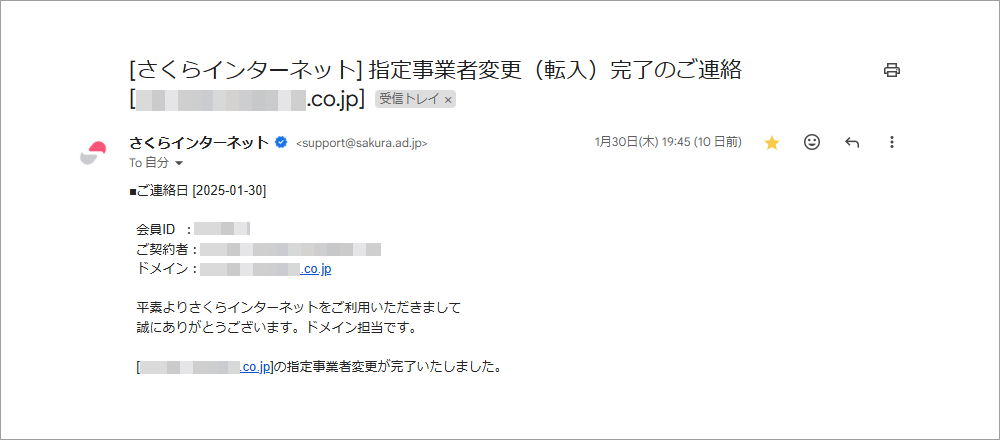
久しぶりに属性型JPドメインの移管作業をしたんですけど、思っていたよりスムーズにできました。
移管元はXServer → 移管先はさくらインターネットです。
以下、そのときの移管手順になります。
XServer:解約申請すると案内メールが届く
XServer Domainの契約管理ページから解約申請をします。
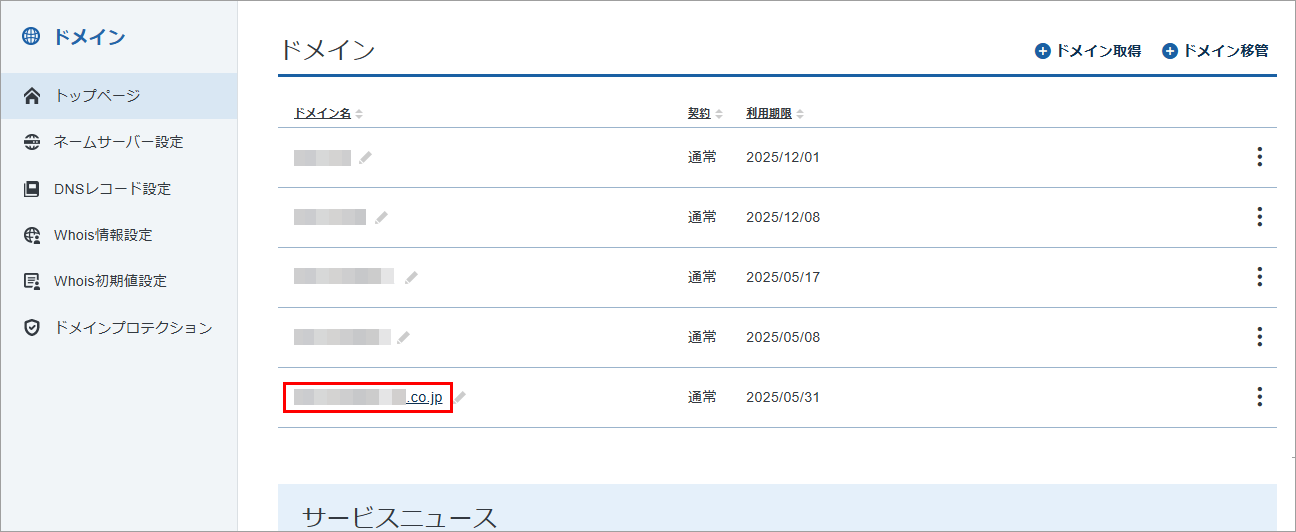
移管する「属性型JPドメイン」をクリック。
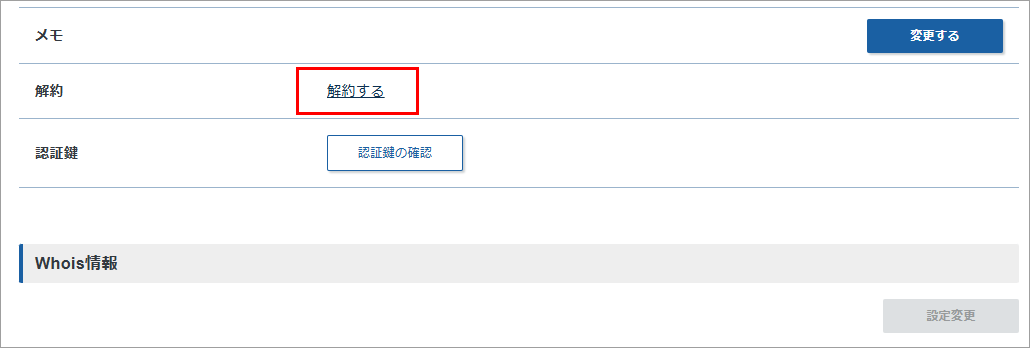
「解約する」をクリック。
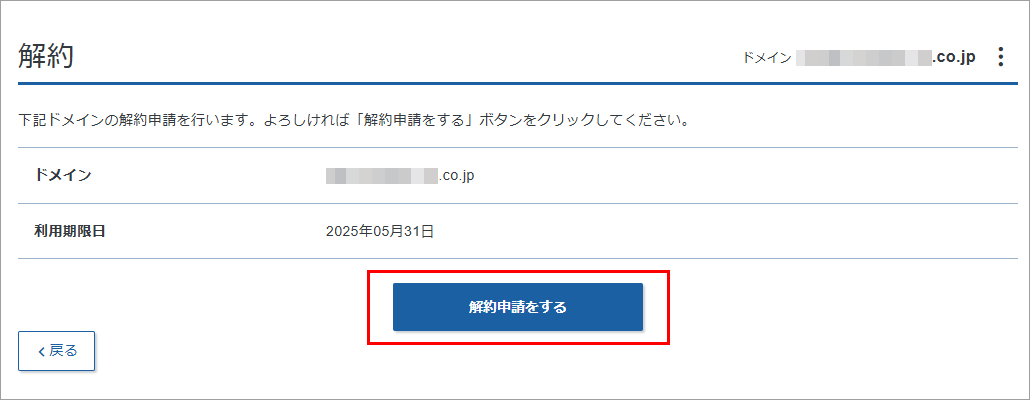
「解約申請をする」をクリック。
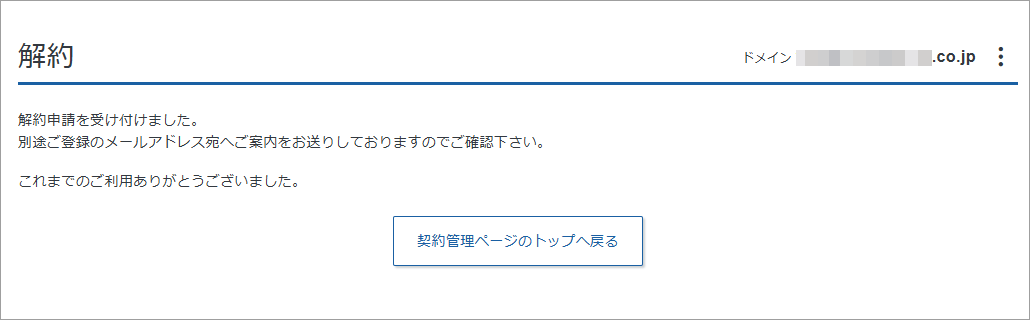
解約申請は完了です。
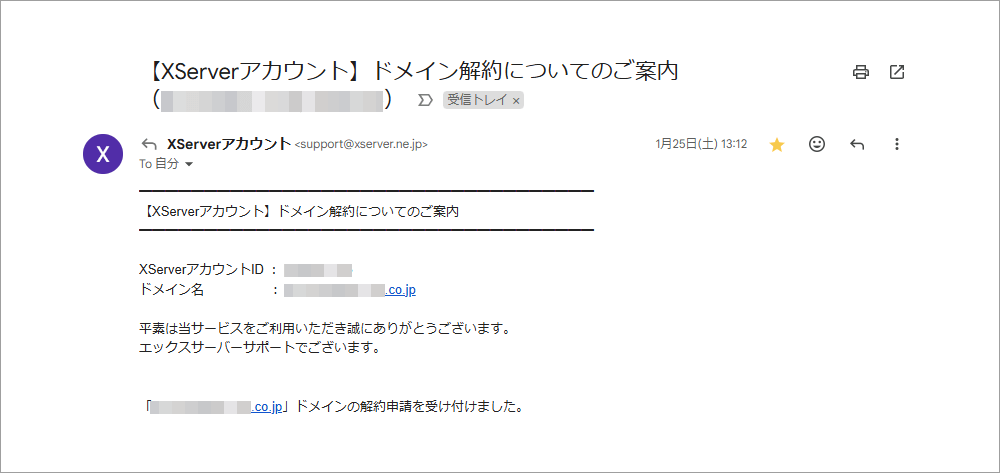
直ぐにXServerに登録しているメールアドレス宛に案内メールが届きました。
移管手順をまとめます。
- 認証鍵の確認
- レジストラロックの解除
- 移管先ドメイン管理業者で転入申請
(属性型JPドメインの場合は、指定事業者変更申請にて対応) - 移管承認依頼メールの返信
XServerでは、JPドメインの移管承認処理を「毎週水曜日の午後」に実施しているようです。水曜日の正午までに1~4を行えば、同日午後に移管承認処理をしてもらえます。
XServer:認証鍵の確認
XServer Domainの契約管理ページから認証鍵を確認します。
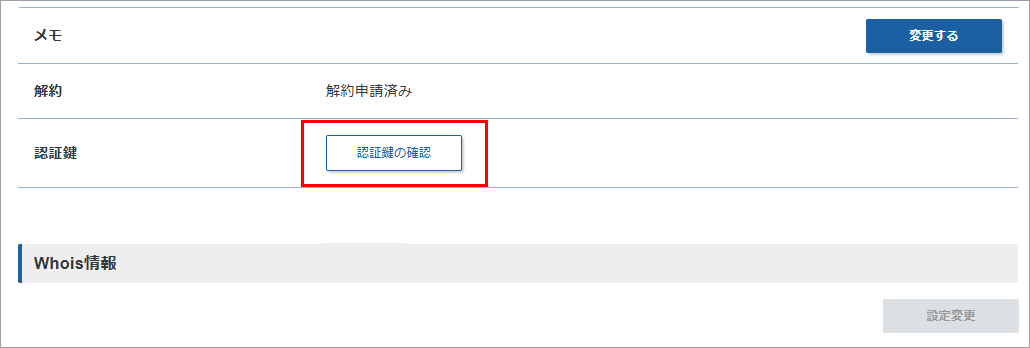
「認証鍵の確認」をクリック。
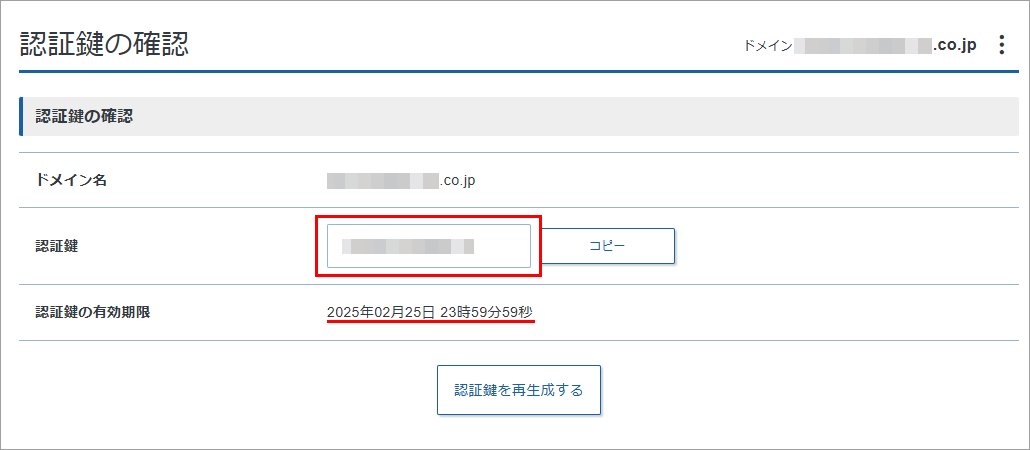
英数字/記号の混在した文字列が認証鍵です。
後ほど、さくらインターネットで移指定事業者変更(転入)依頼するときに認証鍵を入力します。
認証鍵には有効期限があるので留意してください。
XServer:レジストラロックの解除
XServer Domainの契約管理ページからレジストラロックを解除します。
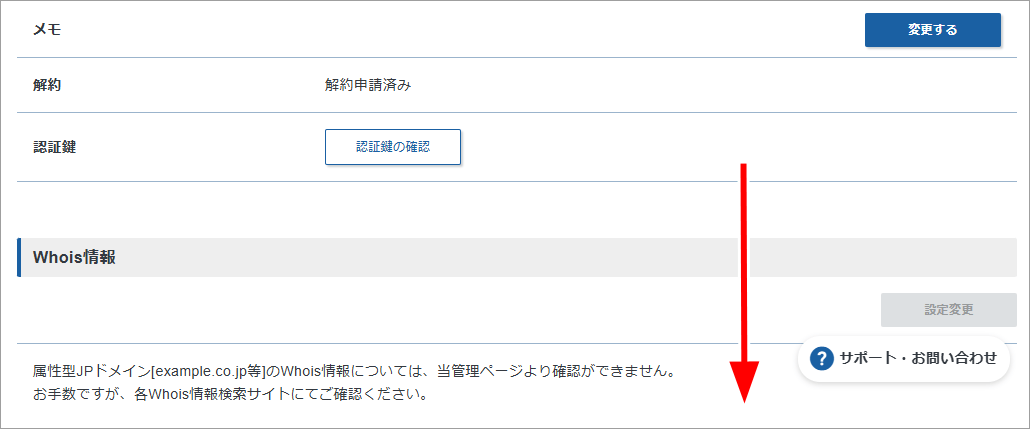
レジストラロックの設定は下の方です。
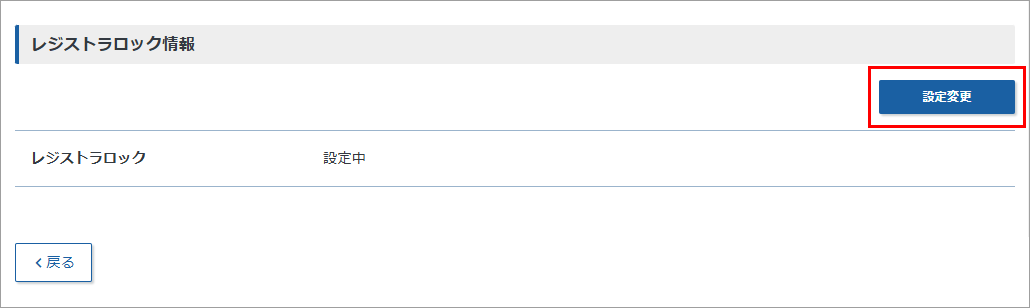
「設定変更」をクリック。
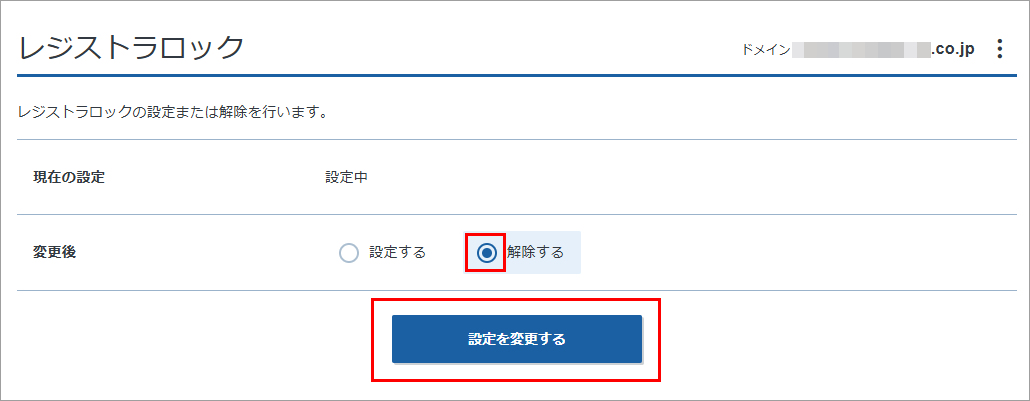
「解除する」を選択して、「設定を変更する」をクリック。
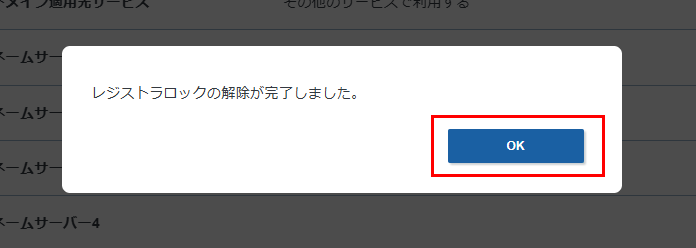
レジストラロックの解除は完了です。
「OK」をクリックします。
さくら:指定事業者変更(転入)依頼
さくらインターネットの会員メニューから指定事業者変更(転入)依頼をします。
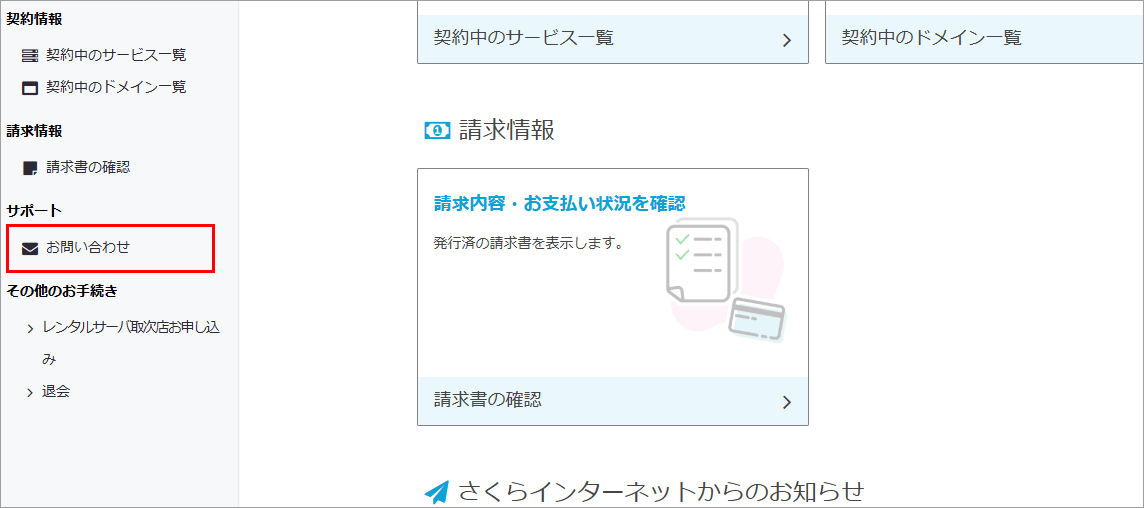
「お問い合わせ」をクリック。
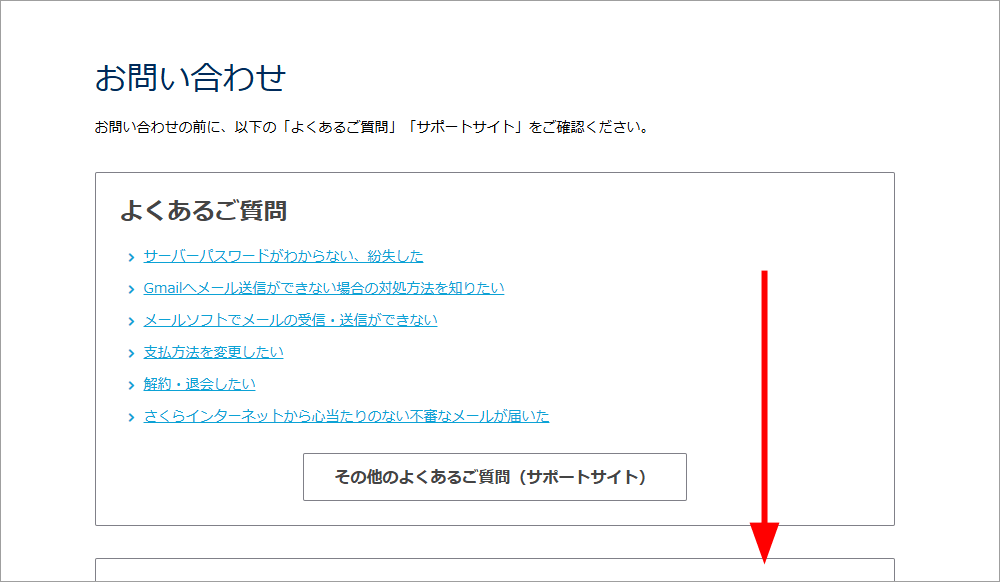
下にスクロールします。
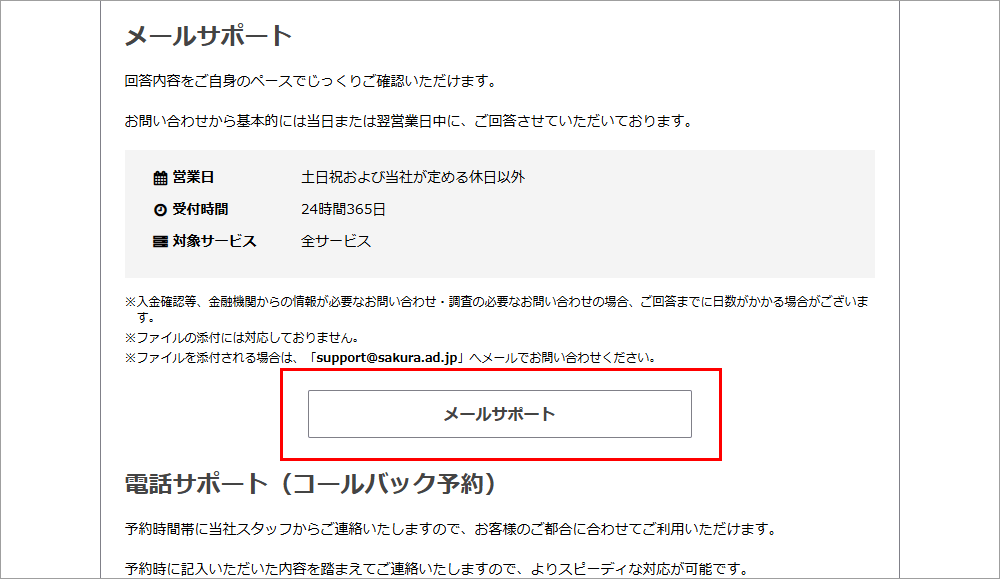
「メールサポート」をクリック。
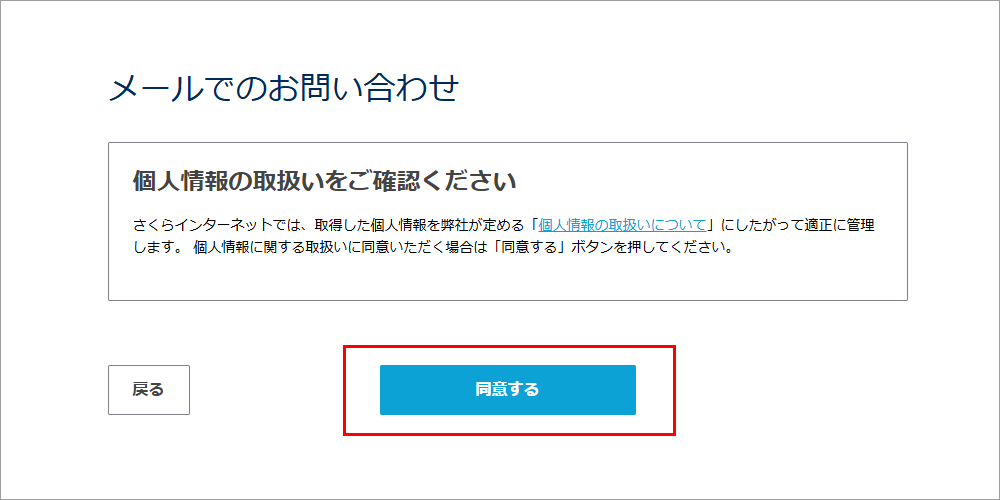
個人情報の取り扱いを確認して、「同意する」をクリック。
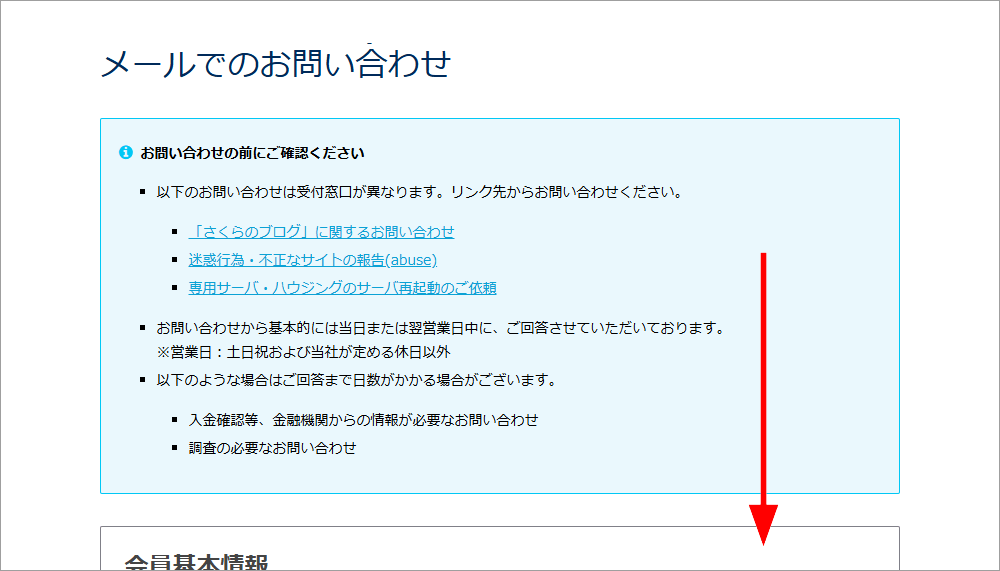
下にスクロールします。
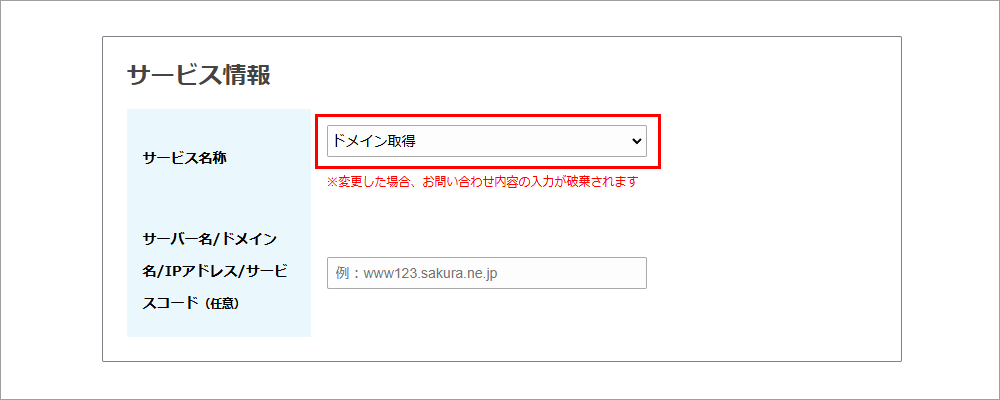
サービス情報のサービス名称は、「ドメイン取得」を選択。
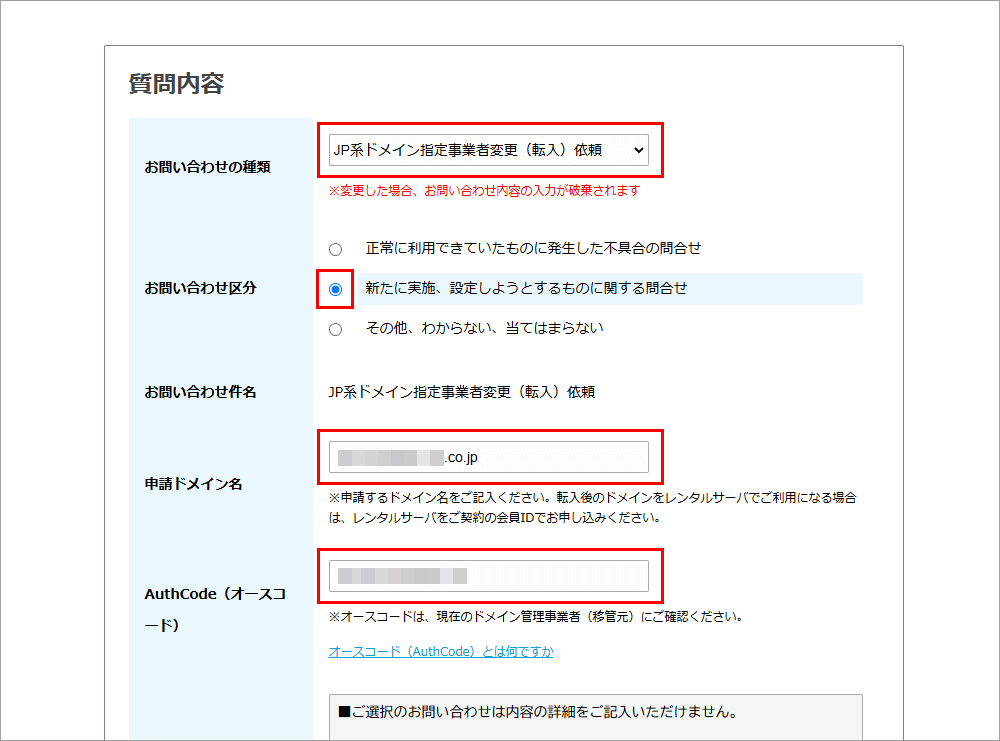
質問内容の項目には、下記を選択・入力します。
- お問い合わせの種類:JP系ドメイン指定事業者変更(転入)依頼
- お問い合わせの件名:JP系ドメイン指定事業者変更(転入)依頼
- お問い合わせ区分:※新たに実施、設定しようとするものに関するお問合せ
- 申請ドメイン名:移管する属性型JPドメイン名を入力
- AuthCode(オースコード):XServerで確認した認証鍵を入力
※さくらのサポート情報にお問い合わせ区分の説明がなかったので、僕は「新たに実施、設定しようとするものに関するお問合せ」を選択して進みました。
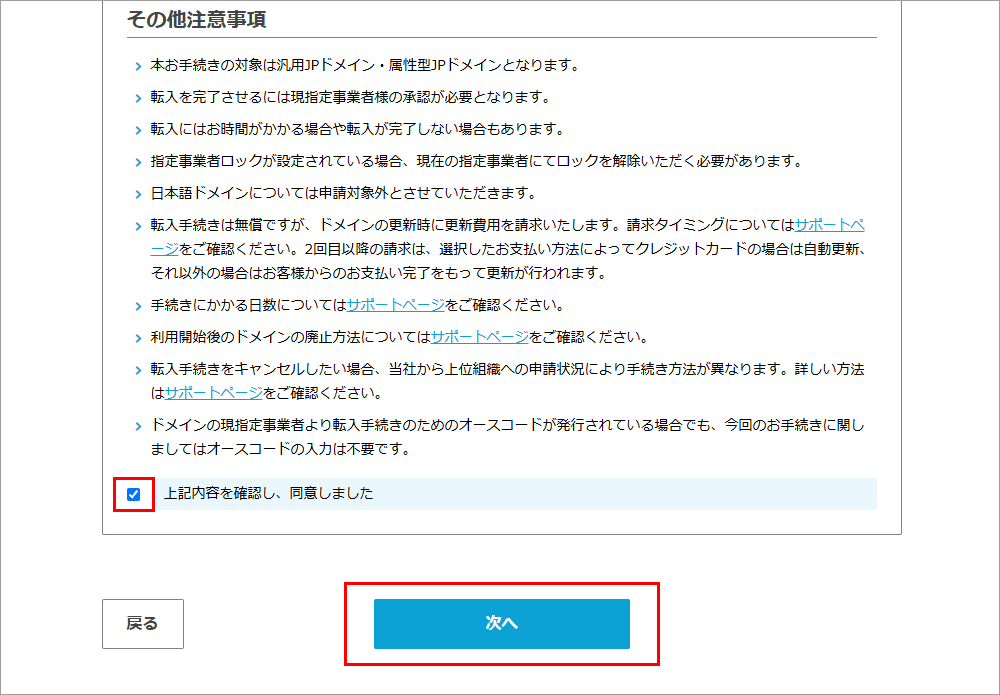
注意事項に同意できたら、「次へ」をクリック。
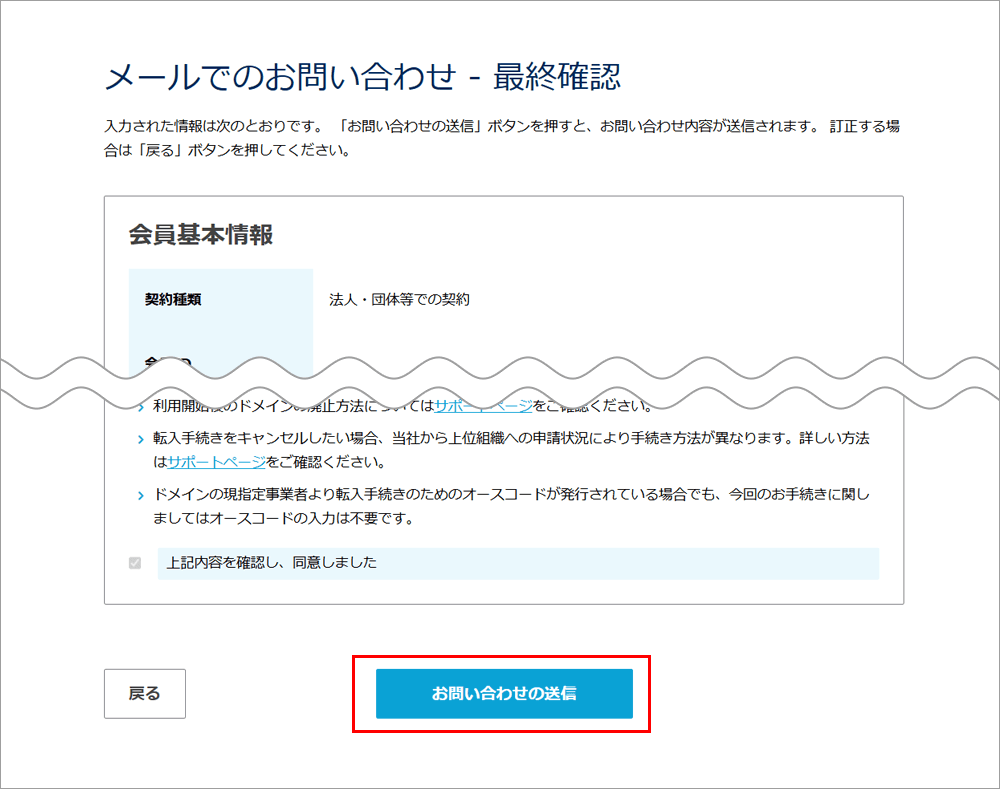
最終確認をして、「お問い合わせの送信」をクリック。
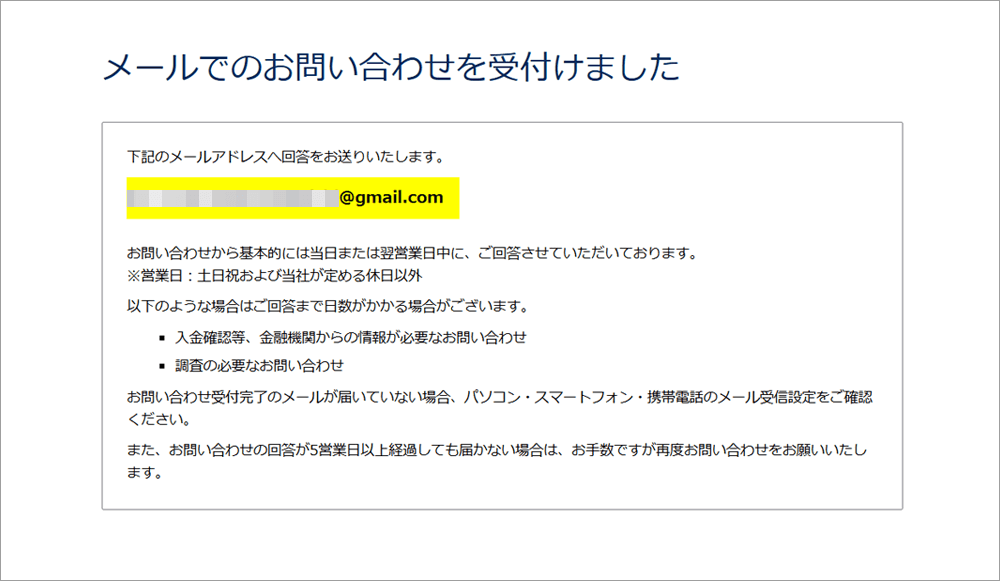
さくらへの指定事業者変更(転入)依頼は完了です。
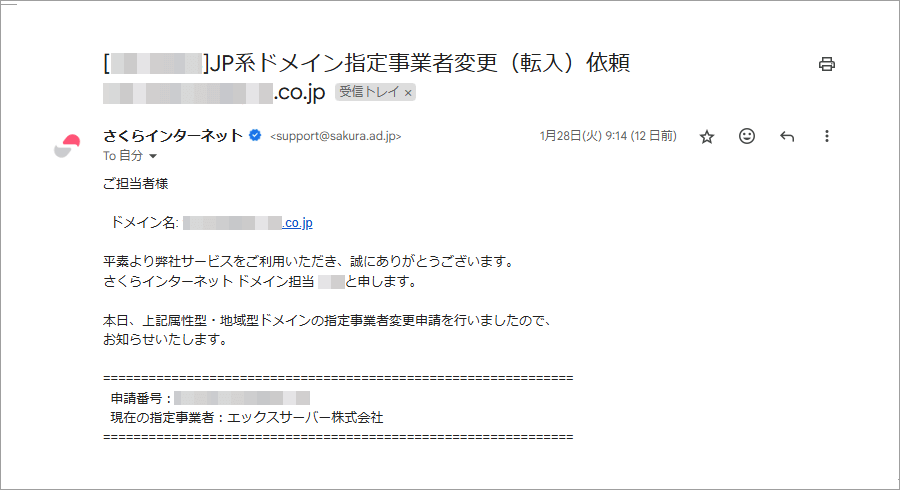
定事業者変更(転入)依頼をした翌日に「指定事業者変更申請を行いました」のメールが届きました。
XServer:移管承認依頼のメールを返信
案内メールの「▼返信いただくもの」に必要事項を記入して返信します。
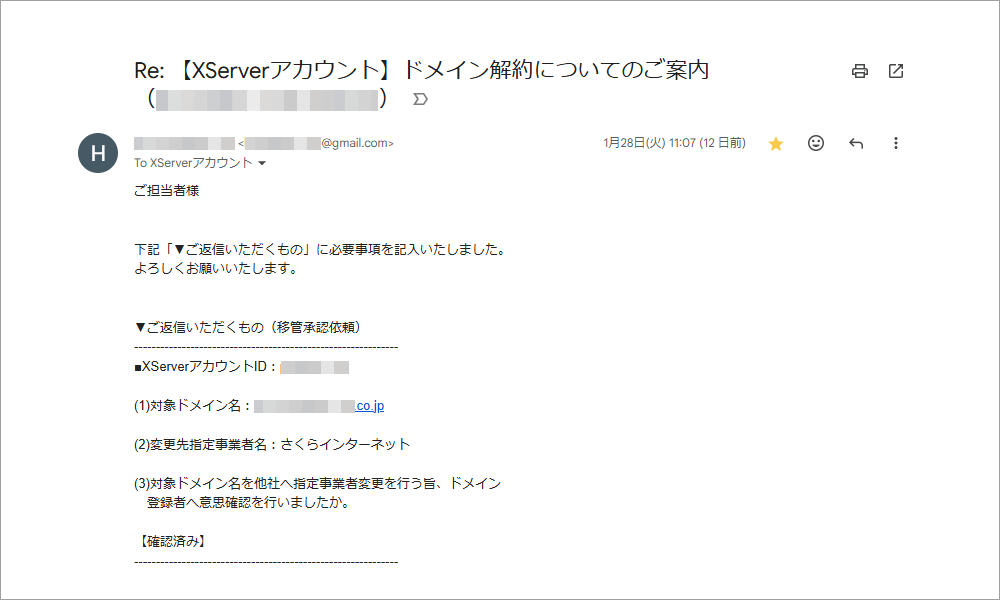
上の画像は、僕が実際にXServerへ返信したメールです。
返信したら、あとは待つだけ。
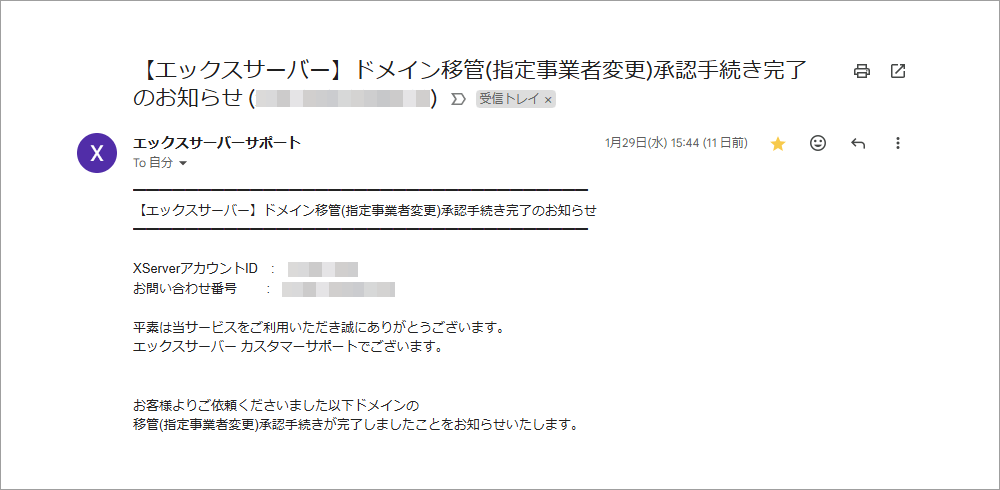
承認されれば、水曜日の午後にXServerから「ドメイン移管(指定事業者変更)承認完了」のメールが届きます。
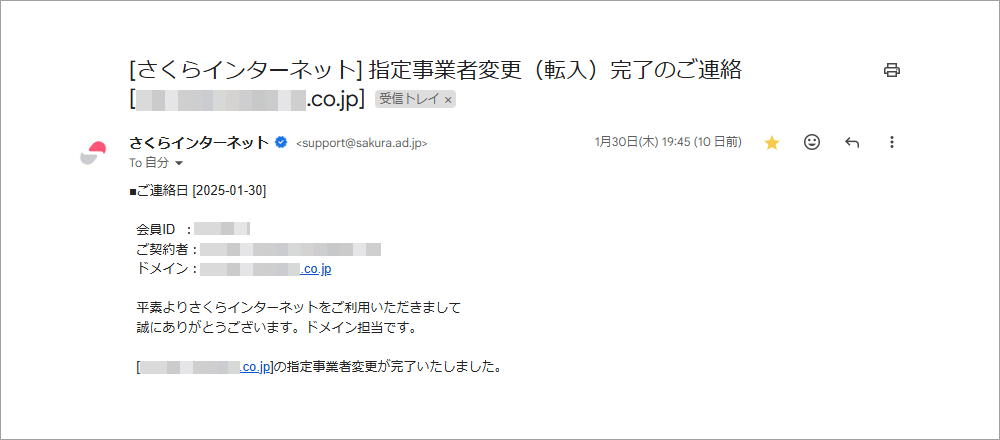
そして、木曜日の午後にさくらインターネットから「指定事業者変更(転入)完了」のメールが届きました。
移管後のWhois情報について
技術連絡担当者は、XServerからさくらの情報になっていました。
ほかに変更があったのは最終更新日くらい。
ネームサーバー情報は引き継がれたため、ホームページの表示やメールの送受信に支障はなかったです。
ドメインの有効期限も引き継がれました。
補足、期限が1年以上残っている場合、複数年分の期限は引き継がれないみたいです。
参考、移管完了までのタイムライン
1月25日(土)13時11分から移管(転出)作業を開始して、1月30日(木)19時45分に移管(転入)完了しました。
| 1/25(土)13:11 | XServer 契約管理ページ:ドメイン解約申請 |
|---|---|
| 1/25(土)13:12 | XServerからメール:ドメイン解約についてのご案内 |
| 1/25(土)13:30 | 急用ができて外出。26(日)は休息 |
| 1/27(月)13:07 | XServer 契約管理ページ:認証鍵の確認 |
| 1/27(月)13:28 | XServer 契約管理ページ:レジストラロックの解除 |
| 1/27(月)13:46 | さくら 会員メニュー:指定事業者変更(転入)依頼 |
| 1/28(火)09:14 | さくらからメール:指定事業者変更の申請を行ったことのお知らせ |
| 1/28(火)11:07 | XServerにメール:移管承認依頼 |
| 1/28(火)15:14 | XServerからメール:さくらから申請があったら承認しますのお知らせ |
| 1/29(水)15:44 | XServerからメール:移管承認完了のお知らせ |
| 1/30(木)19:45 | さくらメール:指定事業者変更(転入)完了のお知らせ |
以上です。